LAVIE Tab E(Android 5.0)でBluetooth機器を接続する方法 | ||
LAVIE Tab E(Android 5.0)でBluetooth機器を接続する方法 |
 | LAVIE Tab E(Android 5.0)で、Bluetooth機器を接続する方法について教えてください。 |
 | LAVIE Tab E(Android 5.0)では、タブレットのBluetooth機能を有効にして、Bluetooth機器と無線通信することができます。 |
はじめに
LAVIE Tab E(Android 5.0)では、Bluetooth対応のヘッドホンやスピーカー、ワイヤレスキーボード、パソコンなど、さまざまなBluetooth対応機器と無線通信することができます。Bluetooth機器を接続するには、タブレットのBluetooth機能を有効にして接続します。
ここで案内しているタブレットの操作に伴い、接続先のBluetooth機器でも設定が必要な場合があります。この場合、Bluetooth機能を有効に設定したり、ペアリングを行ったりする操作が必要です。詳細については、お使いの機器のマニュアルなどを確認してください。
操作手順
LAVIE Tab E(Android 5.0)でBluetooth機器を接続するには、以下の操作手順を行ってください。
ホーム画面を開き、「設定」をタップします。
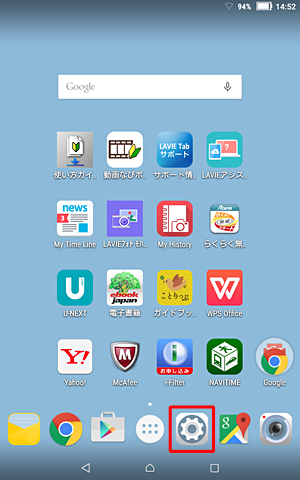
「無線とネットワーク」の「Bluetooth」をタップします。
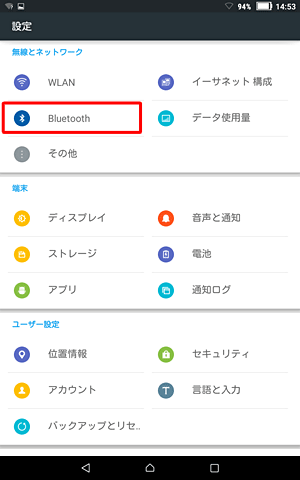
初期の状態では、Bluetooth機能が無効になっています。
Bluetoothを「OFF」から「ON」にスライドして有効にします。
※ 「ON」に設定されている場合は、手順4へ進みます。

「使用可能なデバイス」が表示されたら、一覧から使用するBluetooth機器をタップします。
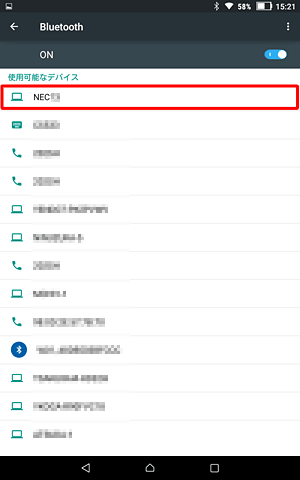
補足
Bluetooth機器が表示されない場合は、以下を確認してください。
接続先のBluetooth機器で、Bluetooth機能が有効になっているかを確認します。
Bluetooth機器が見つからない場合は、右上の「
 」をタップし、「更新」をタップして再検索するか、Bluetooth機器の設定を確認します。
」をタップし、「更新」をタップして再検索するか、Bluetooth機器の設定を確認します。
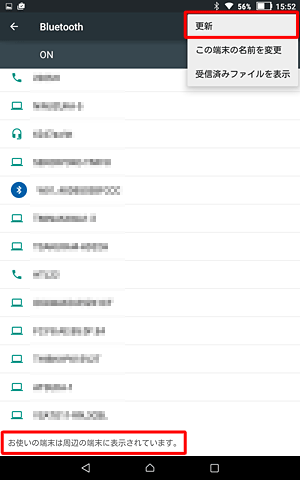
画面下部に「お使いの端末は周辺の端末に表示されています。」と表示されているかを確認します。
「Bluetoothのペア設定リクエスト」が表示されます。
内容を確認して「ペア設定する」をタップします。
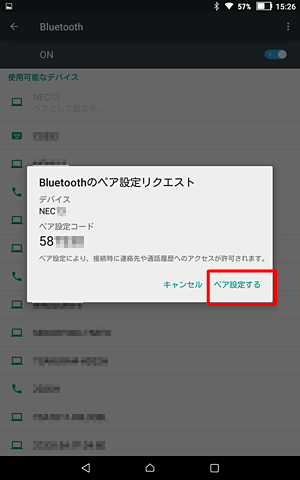
補足
接続先のBluetooth機器によって表示される内容が異なります。お使いの機器のマニュアルを参考にし、操作を行ってください。
接続先のBluetooth機器にペア設定画面が表示された場合は、パスキーなど内容が合っているかを確認して設定を行います。
ペアリングが失敗した場合は、以下のようなメッセージが表示されます。この場合、再度手順4からやり直してください。
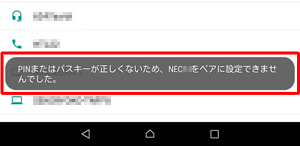
使用するBluetooth機器の接続が完了すると、「ペアリングされたデバイス」に接続した機器が表示されます。
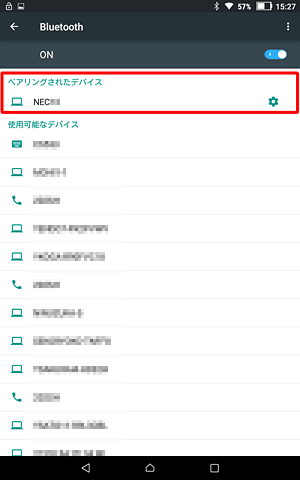
以上で操作完了です。
対象製品
PC-TE508BAW / PC-TE510BAL
このQ&Aに出てきた用語


 」をタップし、「切断」をタップします。
」をタップし、「切断」をタップします。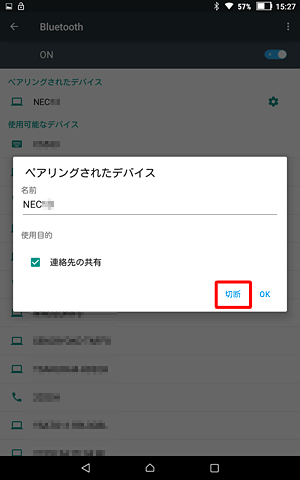
 LAVIE Tab(Android)でBluetooth機器を接続する方法
LAVIE Tab(Android)でBluetooth機器を接続する方法








